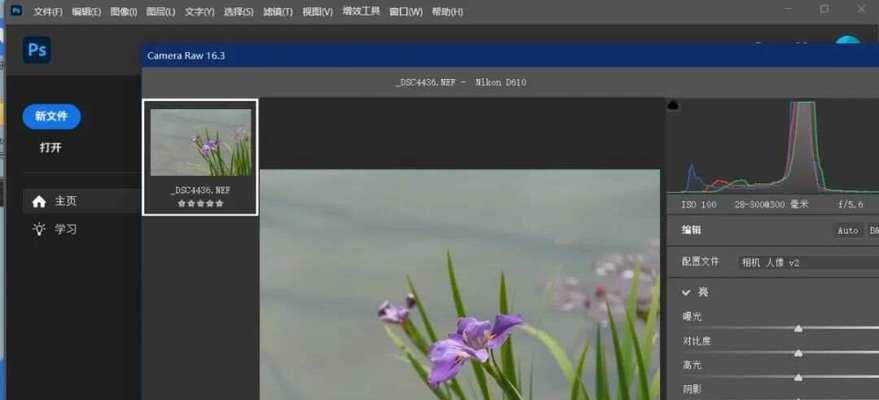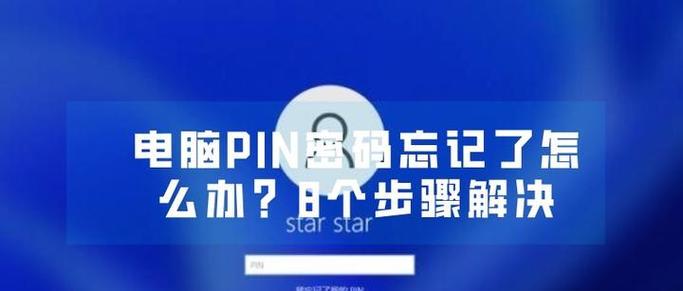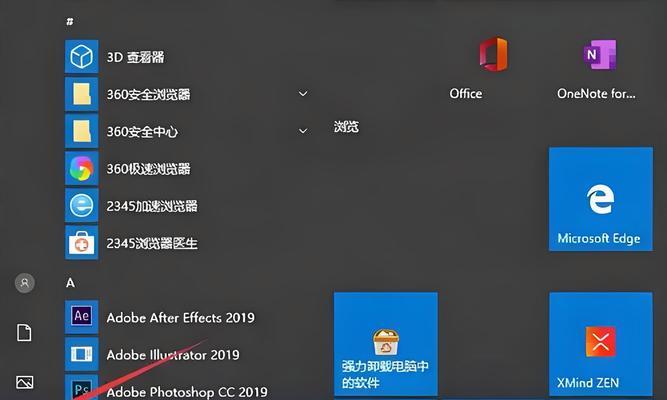当我们打开电脑游戏时,有时候会遇到各种各样的启动错误。这些错误可能导致游戏无法正常运行,给我们的游戏体验带来困扰。然而,遇到这些问题并不意味着我们需要放弃玩游戏。本文将为大家提供一些有效的方法来解决电脑游戏打开错误,让我们能够尽情享受游戏的乐趣。
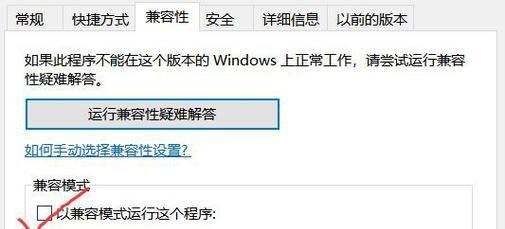
检查硬件配置是否满足游戏要求
更新显卡驱动程序
关闭其他不必要的程序和进程
清理临时文件和缓存
重新安装游戏
修复游戏文件
禁用杀毒软件和防火墙
检查操作系统是否需要更新
使用管理员权限运行游戏
更改兼容性设置
检查游戏文件完整性
修改游戏分辨率
检查网络连接是否稳定
优化电脑性能
寻求游戏官方技术支持
内容详述:
检查硬件配置是否满足游戏要求
在打开游戏之前,我们应该确保电脑硬件配置符合游戏的最低要求。如果我们的电脑不满足游戏的要求,就有可能导致游戏无法启动或者运行缓慢。

更新显卡驱动程序
显卡驱动程序是游戏正常运行的关键。我们可以通过官方网站或者显卡制造商的官方网站下载最新的显卡驱动程序,并安装在电脑上。
关闭其他不必要的程序和进程
在打开游戏之前,关闭其他不必要的程序和进程,可以释放系统资源,避免与游戏产生冲突,提高游戏的运行效果。
清理临时文件和缓存
临时文件和缓存可能会占用大量磁盘空间,并且可能导致游戏启动错误。我们可以使用系统提供的清理工具,定期清理临时文件和缓存。
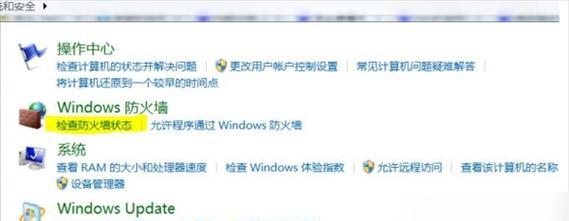
重新安装游戏
如果游戏无法正常打开,尝试重新安装游戏可能会解决问题。我们需要彻底卸载原有游戏,并删除相关的文件和注册表项。然后重新下载安装游戏,确保安装过程中没有出现错误。
修复游戏文件
有时候游戏文件可能会出现损坏或者缺失的情况,这可能导致游戏无法启动。我们可以使用游戏客户端或者通过验证游戏文件完整性的工具来修复游戏文件。
禁用杀毒软件和防火墙
杀毒软件和防火墙有时候会阻止游戏的启动,为了排除这个问题,我们可以临时禁用杀毒软件和防火墙,然后再尝试打开游戏。
检查操作系统是否需要更新
操作系统的更新有时候可以修复一些与游戏启动有关的问题。我们可以进入系统设置,检查是否有可用的操作系统更新,并进行安装。
使用管理员权限运行游戏
有时候,电脑用户权限不足也会导致游戏无法启动。我们可以尝试右键点击游戏图标,选择“以管理员身份运行”来解决该问题。
更改兼容性设置
一些旧版本的游戏可能不适应较新的操作系统,我们可以尝试更改兼容性设置,让游戏能够在当前操作系统下正常运行。
检查游戏文件完整性
在游戏客户端或者Steam等平台中,有时候可以通过检查游戏文件完整性来修复游戏启动错误。我们可以通过游戏客户端的设置或者Steam平台的属性窗口进行此操作。
修改游戏分辨率
某些游戏启动时可能会出现分辨率问题,导致屏幕显示异常。我们可以尝试在游戏设置中修改分辨率,以适应当前屏幕的设置。
检查网络连接是否稳定
有些游戏需要联网才能正常运行,如果我们的网络连接不稳定,可能会导致游戏无法启动或者出现延迟。我们可以尝试重启路由器或者更换网络环境来解决问题。
优化电脑性能
电脑性能不足也是导致游戏启动错误的常见原因之一。我们可以进行一些优化操作,如关闭不必要的启动项,清理磁盘空间,提高电脑性能。
寻求游戏官方技术支持
如果以上方法都无法解决问题,我们可以联系游戏官方技术支持,向他们报告问题并获取进一步的帮助和指导。
通过本文介绍的方法,我们可以有效解决电脑游戏打开错误的问题。无论是硬件配置问题、驱动程序问题,还是软件设置问题,我们都可以根据具体情况采取相应的解决方法,让游戏能够顺利启动,为我们带来更好的游戏体验。